如果我们想快速的调整图片的大小,可以试试使用windows系统自带的画图软件,用它来调整图片的大小,快速且高效。
一、打开方式
1、通过开始菜单打开
依次点击 开始菜单→Windows 附件→画图,就可以打开画图软件
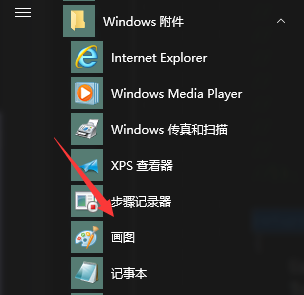
2、通过命令快速打开
win键+R键 打开运行窗口,输入 mspaint,然后回车即可快速打开画图软件
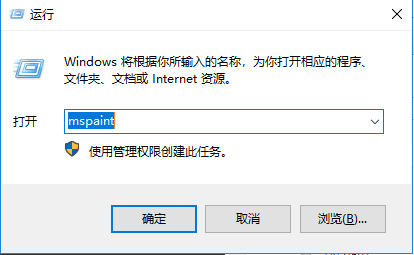
3、打开软件后,操作界面如下
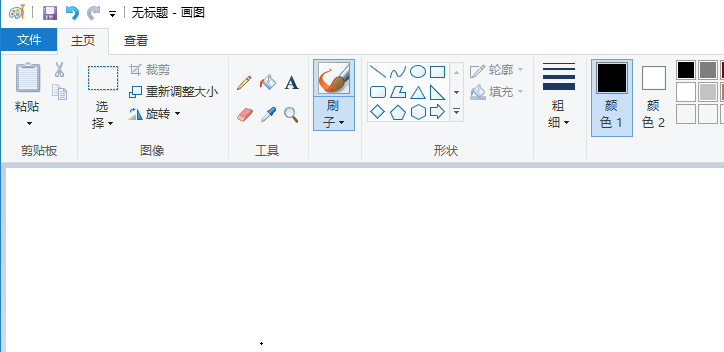
二、调整图片的大小
打开画图软件后,通过文件→打开,然后选择需要打开的图片,当然也可以将要处理的图片直接拖拽到画图软件内进行快速的打开,打开图片后,点击 重新调整大小 按钮,弹出调整大小和扭曲对话框,具体的调整步骤如下图所示
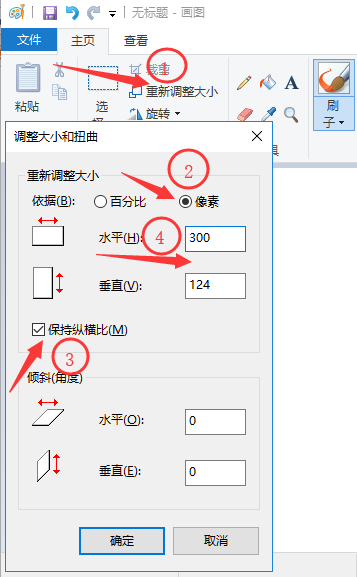
首先选择调整大小的依据,一般选择像素作为单位
其次根据实际需求看是否需要勾选保持纵横比,如果勾选保持纵横比,则输入水平大小,垂直大小会根据图片原有尺寸的比例进行自动调整,反之亦然,如果取消勾选,则水平和垂直方向的大小则不会自动调整。
最后输入水平方向和垂直方向的大小。